SSDなら欠かせない!ウインドウズ8で「ディスクのクリーンアップ」を簡単起動する方法
ウインドウズを使っていると溜まってゆく余計なファイル……エラーのダンプファイルやサービスパック導入時のバックアップファイルなどは、Cドライブの容量を圧迫するので削除したいところ。ウインドウズ8で「ディスクのクリーンアップ」を簡単に実行してみよう。
「ディスクのクリーンアップ」は、Cドライブの容量が不足してきたとき、数Gバイトの容量を確保できるので、非常に重宝する。
しかし、ウインドウズ8では、マイコンピュータやCドライブが、(初期設定では)デスクトップからアクセスしにくいため、「ディスクのクリーンアップ」も非常に起動しにくくなった。そこで、チャームバーの検索機能を上手く活用しよう。検索機能で「不要」のキーワードでサーチすると、一発で「ディスクのクリーンアップ」を呼び出せる。機能自体は変わってないので、削除したいファイルを選択して実行すればOKだ。
SSDなどCドライブの容量が少ない場合は、このやり方でこまめに不要ファイルを削除して、利用できる容量を少しでも確保しよう。
■ ※画像見出し※
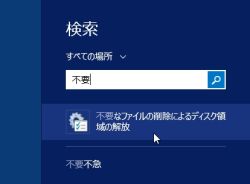
検索窓が開いたら、「不要」と入力しよう。「不要なファイルの削除によるディスク領域の解放」が表示されるので、クリックする
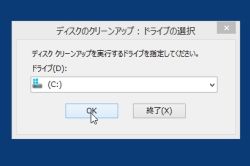
「ディスククリーンアップ」が表示されたら「ドライブ」で「C:」を選択
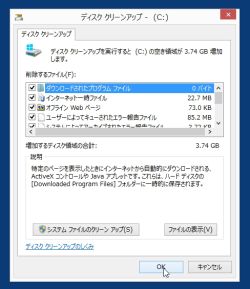
クリーンアップを実行したい項目にチェックを入れる。基本的にすべての項目を選択して問題ない。「OK」をクリックしよう
2014年11月20日 16時45分

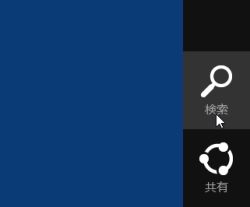
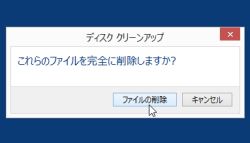

 全世界1,000万以上ダウンロード超え!水分補給サポートアプリ最新作『Plant Nanny 2 - 植物ナニー2』が11/1より日本先行配信開始中
全世界1,000万以上ダウンロード超え!水分補給サポートアプリ最新作『Plant Nanny 2 - 植物ナニー2』が11/1より日本先行配信開始中 たこ焼きの洞窟にかき氷の山!散歩を習慣化する惑星探索ゲーム『Walkr』がアップデート配信&6/28までアイテムセール開始!
たこ焼きの洞窟にかき氷の山!散歩を習慣化する惑星探索ゲーム『Walkr』がアップデート配信&6/28までアイテムセール開始! 【まとめ】仮想通貨ビットコインで国内・海外問わず自由に決済や買い物ができる販売サイトを立ち上げる
【まとめ】仮想通貨ビットコインで国内・海外問わず自由に決済や買い物ができる販売サイトを立ち上げる iPhoneでテレビが見れる!もちろんiPadでもOK!
iPhoneでテレビが見れる!もちろんiPadでもOK! 一度に8台まで充電できるステーション!USB-CポートでMacbookにも使える!
一度に8台まで充電できるステーション!USB-CポートでMacbookにも使える! 【ノートPC超改造】SSDの容量不足はSDHCで補う
【ノートPC超改造】SSDの容量不足はSDHCで補う Wi-fiもBluetoothもOK ウインドウズ8.1を丸ごと詰め込んだUSBメモリ型パソコン「m-Stick」
Wi-fiもBluetoothもOK ウインドウズ8.1を丸ごと詰め込んだUSBメモリ型パソコン「m-Stick」 買うならコレ! USBメモリ&SDカード選びのポイント
買うならコレ! USBメモリ&SDカード選びのポイント ウインドウズ8がポケットに入る!話題のスティック型PC「m-Stick」
ウインドウズ8がポケットに入る!話題のスティック型PC「m-Stick」
